
DNS
lượt xem 165
download
 Download
Vui lòng tải xuống để xem tài liệu đầy đủ
Download
Vui lòng tải xuống để xem tài liệu đầy đủ
Yêu cầu : Tạo một hệ thống Internet Name trên các server như hình bên sao cho các domain có thể phân giải tên của nhau. Chuẩn bị : - Khởi động 3 PC chạy Windows Server 2003 ( chưa nâng cấp lên domain) - Đặt tên lần lượt cho các PC là : server1, server2, server3 - Gán IP cho 3 server như sau : server 1 : IP : 192.168.20.1 Subnet mask : 255.255.255.0 Default Gateway : không có Preferred DNS server : 192.168.20.1 server 2 : IP Subnet mask Default Gateway Preferred DNS server server 3...
Bình luận(0) Đăng nhập để gửi bình luận!
Nội dung Text: DNS
- DNS Yêu cầu : Tạo một hệ thống Internet Name trên các server như hình bên sao cho các domain có thể phân giải tên của nhau. Chuẩn bị : - Khởi động 3 PC chạy Windows Server 2003 ( chưa nâng cấp lên domain) - Đặt tên lần lượt cho các PC là : server1, server2, server3 - Gán IP cho 3 server như sau : server 1 : IP : 192.168.20.1 Subnet mask : 255.255.255.0 Default Gateway : không có Preferred DNS server : 192.168.20.1 server 2 : IP : 192.168.20.2 Subnet mask : 255.255.255.0 Default Gateway : không có Preferred DNS server : 192.168.20.2 server 3 : IP : 192.168.20.3 Subnet mask : 255.255.255.0 Default Gateway : không có Preferred DNS server : 192.168.20.3 BS Hệ Thống Mạng Trang 1 Lê Xuân Tùng
- - Kết nối 3 server với nhau theo sơ đồ sau : - Khai báo cho DNS suffix : ( Thực hiện trên cả 3 máy ) Thực hiện trên server 1 : Click phải chuột vào My Computer Properties trong hộp thoại System Properties tab Computer name Change trong hộp thoại Computer name changes bấm vào nút More BS Hệ Thống Mạng Trang 2 Lê Xuân Tùng
- trong hộp thoại DNS Suffix and NetBIOS Computer Name nhập vào ô Primary DNS suffix of this computer abc.com OK Thực hiện trên server 2 : làm tương tự như server 1 với tên nhập vào ô Primary DNS suffix of this computer def.net OK Thực hiện trên server 3 : làm tương tự như server 1 với tên nhập vào ô Primary DNS suffix of this computer ghk.info OK I. Tạo hệ thống Internet name trên tất cả các máy B1 : Install DNS server ( Thực hiện trên cả 3 máy ) Thực hiện trên server 1 : Vào Control Panel Add or Remove Programs Add/Remove Windows Components trong hộp thoại Windows Components Wizard chọn dòng Networking Services (không đánh dấu chọn) Details BS Hệ Thống Mạng Trang 3 Lê Xuân Tùng
- trong hộp thoại Network Service đánh dấu chọn vào dòng Domain Name System (DNS) OK Next hệ thống sẽ bắt đầu cài DNS, nếu gặp thông báo yêu cầu đĩa CD Windows Server 2003 thì ta đưa đĩa vào và chỉ đến thư mục I386 Finish Thực hiện trên server 2, server 3 : Làm tương tự như server 1 B2 : Tạo Forward Lookup Zone ( Thực hiện trên cả 3 máy ) Thực hiện trên server 1 : Vào Start Programs Administrative Tools DNS click vào các dấu + để vào Forward Lookup Zone click phải chuột vào Forward Lookup Zone New Zone BS Hệ Thống Mạng Trang 4 Lê Xuân Tùng
- trong hộp thoại Welcome to the New Zone Wizard Next trong hộp thoại Zone Type chọn Primary zone Next trong hộp thoại Zone Name, nhập vào ô Zone name : abc.com Next BS Hệ Thống Mạng Trang 5 Lê Xuân Tùng
- trong hộp thoại Zone File giữ nguyên các tên file mặc định Next trong hộp thoại Dynamic Update chọn Allow both nonsecure and secure dynamic updates Next Finish BS Hệ Thống Mạng Trang 6 Lê Xuân Tùng
- Forward Lookup Zone vừa tạo sẽ có các record như sau : Thực hiện trên server 2 : Thực hiện tương tự như ở server 1 chỉ khác ở chỗ trong hộp thoại Zone Name, nhập vào ô Zone name : def.net Và Forward Lookup Zone sẽ có các record như sau : BS Hệ Thống Mạng Trang 7 Lê Xuân Tùng
- Thực hiện trên server 3 : Thực hiện tương tự như ở server 1 chỉ khác ở chỗ trong hộp thoại Zone Name, nhập vào ô Zone name : ghk.info Và Forward Lookup Zone sẽ có các record như sau : B3 : Tạo Reverse Lookup Zone và Pointer ( Thực hiện trên cả 3 máy ) 3.1 Tạo Reverse Lookup Zone Thực hiện trên server 1 : Trong cửa sổ DNS click chuột phải vào Reverse Lookup Zone New Zone BS Hệ Thống Mạng Trang 8 Lê Xuân Tùng
- trong cửa sổ Welcome to the New Zone Wizard Next trong cửa sổ Zone Type chọn Primary Zone Next trong hộp thoại Reverse Loopkup Zone Name nhập vào ô Network ID : 192.168.20 hệ thống sẽ tự động xuất hiện thêm tên ở mục Reverse Loopkup Zone Name (20.168.192.in-addr.arpa) ta giữ nguyên tên mặc định này chọn Next trong hộp thoại Zone File giữ nguyên giá trị mặc định Next BS Hệ Thống Mạng Trang 9 Lê Xuân Tùng
- trong hộp thoại Dynamic Update chọn Allow both nonsecure and secure dynamic updates Next Finish Reverse Lookup Zone vừa tạo sẽ có các record như sau BS Hệ Thống Mạng Trang 10 Lê Xuân Tùng
- Thực hiện trên server 2 : Làm tương tự như server 1 Và Reverse Lookup Zone tạo được sẽ có các record như sau Thực hiện trên server 3 : Làm tương tự như server 1 Và Reverse Lookup Zone tạo được sẽ có các record như sau BS Hệ Thống Mạng Trang 11 Lê Xuân Tùng
- 3.2 Tạo Pointer Thực hiện trên server 1 : Vào Start Run gõ ipconfig /registerdns OK Pointer đã được tạo trong Reverse Lookup Zone Thực hiện trên server 2 : Thực hiện tương tự như server 1 Và Pointer đã được tạo trong Reverse Lookup Zone BS Hệ Thống Mạng Trang 12 Lê Xuân Tùng
- Thực hiện trên server 3 : Thực hiện tương tự như server 1 Và Pointer đã được tạo trong Reverse Lookup Zone B4 : Tạo Alias trong Forward Lookup Zone ( Thực hiện trên cả 3 máy ) 4.1 Tạo Alias www Thực hiện trên server 1 : Click phải chuột vào abc.com trong Forward Lookup Zone New Alias (CNAME) BS Hệ Thống Mạng Trang 13 Lê Xuân Tùng
- trong hộp thoại New Resource Record nhập vào ô Alias name : www Browse trong hộp thoại Browse nhấp đúp vào SERVER1 BS Hệ Thống Mạng Trang 14 Lê Xuân Tùng
- trong hộp thoại Browse nhấp đúp vào Forward Lookup Zone trong hộp thoại Browse nhấp đúp vào abc.com BS Hệ Thống Mạng Trang 15 Lê Xuân Tùng
- trong hộp thoại Browse nhấp đúp vào server1 trong hộp thoại New Resource Record ta thấy FQDN của target host đã được cập nhật OK BS Hệ Thống Mạng Trang 16 Lê Xuân Tùng
- Kết quả là Alias www đã được tạo trong Forward Lookup Zone như sau : Thực hiện trên server 2 : Làm tương tự như server 1 Kết quả là Alias www đã được tạo trong Forward Lookup Zone như sau : BS Hệ Thống Mạng Trang 17 Lê Xuân Tùng
- Thực hiện trên server 3 : Làm tương tự như server 1 Kết quả là Alias www đã được tạo trong Forward Lookup Zone như sau : 4.2 Tạo Alias mail Thực hiện tương tự như phần 4.1 để tạo Alias mail trong Forward Lookup Zone Thực hiện trên server 1 : Kết quả là Alias mail đã được tạo trong Forward Lookup Zone như sau : BS Hệ Thống Mạng Trang 18 Lê Xuân Tùng
- Thực hiện trên server 2 : Kết quả là Alias mail đã được tạo trong Forward Lookup Zone như sau : Thực hiện trên server 3 : Kết quả là Alias mail đã được tạo trong Forward Lookup Zone như sau : BS Hệ Thống Mạng Trang 19 Lê Xuân Tùng
- B5 : Thử phân giải tên các domain ( Thực hiện trên cả 3 máy ) Thực hiện trên server 1 : Vào màn hình cmd gõ lệnh nslookup Lần lượt nhập các tên www.abc.com ENTER www.def.net ENTER www.ghk.info ENTER Thực hiện trên server 2, server3 : Làm giống như server 1 Nhận xét : Mỗi domain chỉ có thể phân giải tên trong chính domain đó, chưa thể phân giải tên của các domain khác BS Hệ Thống Mạng Trang 20 Lê Xuân Tùng

CÓ THỂ BẠN MUỐN DOWNLOAD
-

Cách cài đặt Domain Controller và Cấu hình DNS trên DC
 31 p |
31 p |  3445
|
3445
|  1128
1128
-

Định nghĩa DNS ( Domain Name System )
 18 p |
18 p |  449
|
449
|  174
174
-
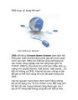
DNS là gì, sử dụng thế nào?
 6 p |
6 p |  512
|
512
|  143
143
-
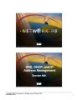
DNS, DHCP, and IP Address Management Session
 29 p |
29 p |  256
|
256
|  92
92
-

10 cách khắc phục sự cố DNS Resolution- phần 2
 5 p |
5 p |  182
|
182
|  74
74
-

10 cách khắc phục sự cố DNS Resolution - phần 1
 6 p |
6 p |  244
|
244
|  70
70
-

Kỹ thuật cài đặt máy chủ DNS
 104 p |
104 p |  164
|
164
|  57
57
-

Bài giảng Quản trị mạng Linux - Chương 3: Dịch vụ DNS
 28 p |
28 p |  152
|
152
|  26
26
-

Bài giảng Các bước cấu hình DNS
 38 p |
38 p |  100
|
100
|  19
19
-

Máy chủ phân giải tên miền DNS là gì?
 3 p |
3 p |  121
|
121
|  19
19
-

Cách sử dụng Google Public DNS để tăng tốc kết nối Internet
 10 p |
10 p |  119
|
119
|  17
17
-

Packt publishing DNS in Action feb 2006
 195 p |
195 p |  185
|
185
|  15
15
-
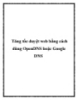
Tăng tốc duyệt web bằng cách dùng OpenDNS hoặc Google DNS
 6 p |
6 p |  103
|
103
|  6
6
-

Bài giảng DNS & An toàn thông tin mạng
 40 p |
40 p |  18
|
18
|  6
6
-

Hướng dẫn cách cài đặt và sử dụng DNS Jumper
 3 p |
3 p |  123
|
123
|  5
5
-

Hướng dẫn đổi DNS Server
 3 p |
3 p |  95
|
95
|  5
5
-

Bài giảng Quản trị và bảo trì hệ thống: Quản trị dịch vụ tên miền (Domain name system - DNS)
 50 p |
50 p |  30
|
30
|  4
4
-

Ứng dụng anycast trong việc nâng cao hiệu năng cho hệ thống máy chủ tên miền DNS
 10 p |
10 p |  56
|
56
|  2
2
Chịu trách nhiệm nội dung:
Nguyễn Công Hà - Giám đốc Công ty TNHH TÀI LIỆU TRỰC TUYẾN VI NA
LIÊN HỆ
Địa chỉ: P402, 54A Nơ Trang Long, Phường 14, Q.Bình Thạnh, TP.HCM
Hotline: 093 303 0098
Email: support@tailieu.vn








